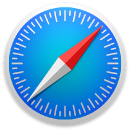 Safari 浏览器
Safari 浏览器
Safari 浏览器是在 Mac 上浏览网站最快速、最有效的方式。优化的开始页面,包括“个人收藏”、经常和最近访问的网站、关于浏览历史记录中相关网站的 Siri 建议、书签、“阅读列表”、iCloud 标签页以及您在“信息”中收到的链接。
开始搜索。点按窗口顶部的智能搜索栏以查看您已添加为个人收藏的网站。或者开始键入字词或网址,Safari 浏览器会向您显示匹配的网站以及 Safari 建议。
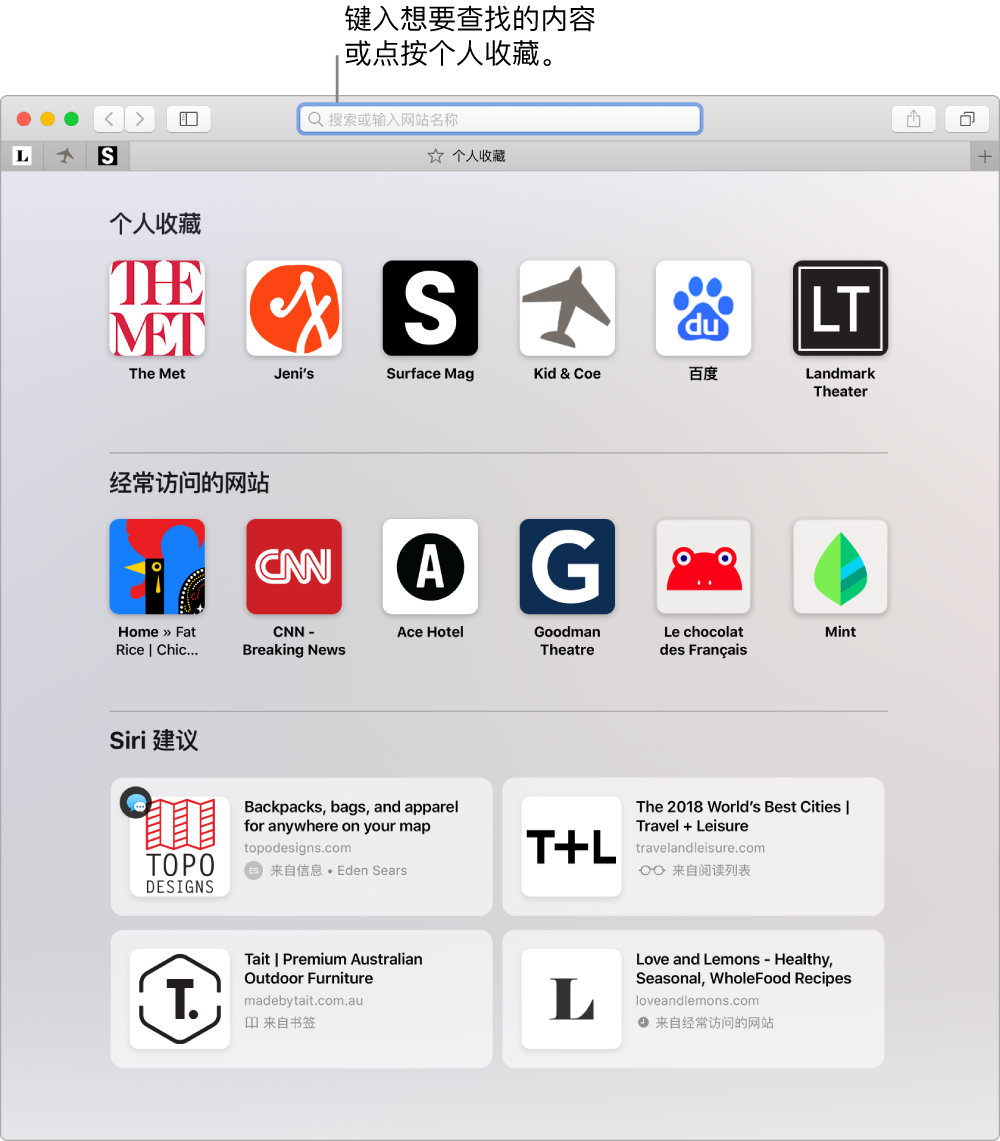
在一个窗口中查看多个网站。点按标签页栏最右侧的 ![]() 或按下 Command-T 以打开新的标签页,然后输入地址。若要快速访问一个网站,请将其标签页向左拖移以固定该网站,这样它就保留在标签页栏中。
或按下 Command-T 以打开新的标签页,然后输入地址。若要快速访问一个网站,请将其标签页向左拖移以固定该网站,这样它就保留在标签页栏中。
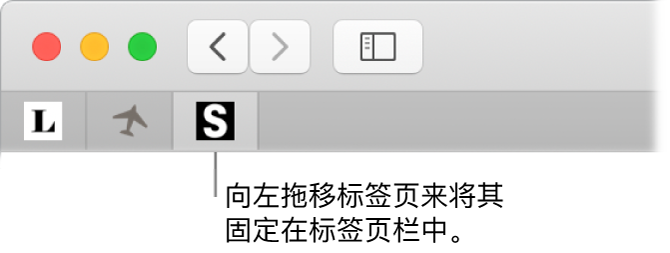
在每台设备上查看打开的网页。如果设备使用同一个 Apple ID 登录,您可以在所有设备上查看打开的网页。只需点按窗口顶部的“显示所有标签页”按钮 ![]() ,如有需要请向下滚动。
,如有需要请向下滚动。
浏览网页更安全、更私密。当您访问的网站不安全或可能尝试诱骗您共享您的个人数据时,Safari 浏览器会向您发出警告。Safari 浏览器还会通过识别跟踪器并移除其保留的数据来自动防止您被跨站跟踪。Safari 浏览器在允许社交网络查看您在第三方网站上所做的操作前,会先询问您。而且,Safari 浏览器通过使您的 Mac 很难唯一识别来防止网页跟踪。
当您在网页上登录新的帐户时,Safari 浏览器会自动为您创建和填充新的强密码。如果选取“使用强密码”,密码会存储在 iCloud 钥匙串中并在使用同一个 Apple ID 帐户登录的所有设备上自动填充。您可以让 Siri 为您显示已存储的密码(在输入 Mac 的认证密码后可看到),或者前往“Safari 浏览器”>“偏好设置”,然后点按“密码”。重复使用的密码在密码列表中会被标上旗标,所以您可以使用强密码轻松替换它们。
【注】Siri 并不支持所有语言,并非在所有地区都可用,而且功能可能会不同。
设置喜爱的站点的偏好设置。如果您经常调整特定网站的设置,则可以使用 Safari 浏览器偏好设置来存储这些设置。您可以打开内容拦截器、启用阅读器模式、允许通知、设定特定页面缩放等,但仅限于您选取的网站。如果您正在访问网站,请选取“Safari 浏览器”>“此网站的设置”,或辅助点按(即右键点按)智能搜索栏中的 URL。
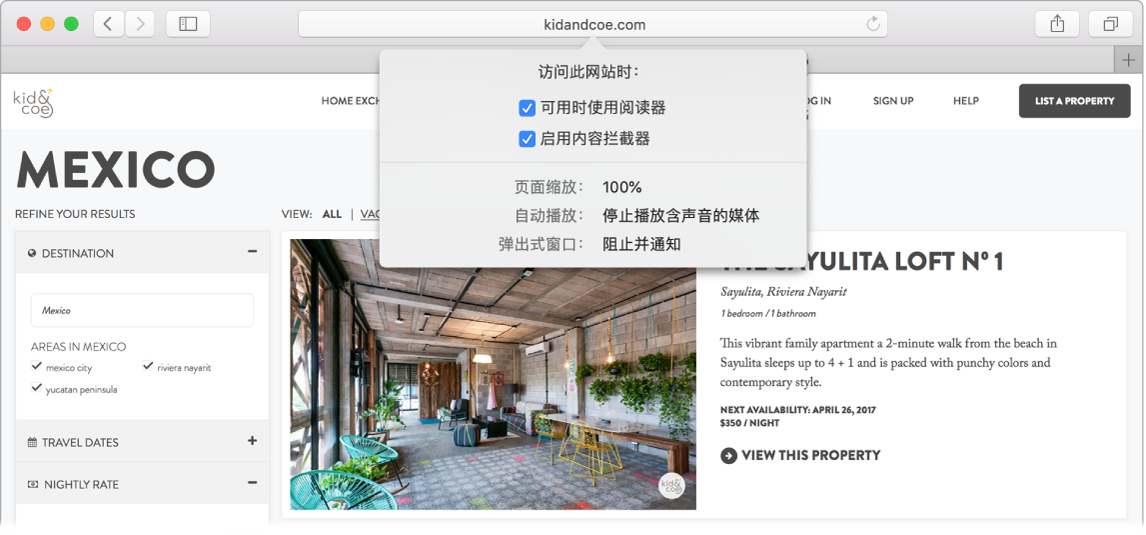
打开画中画。播放视频时,点按住标签页上的“音频”按钮 ![]() ,然后从子菜单中选取“进入‘画中画’”。您的视频会显示在可供拖移和调整大小的浮动窗口中,以便您可以在观看的同时在 Mac 上处理其他事情。还可以在此子菜单中设定自动播放选项。若要静音视频声音,请点按一次
,然后从子菜单中选取“进入‘画中画’”。您的视频会显示在可供拖移和调整大小的浮动窗口中,以便您可以在观看的同时在 Mac 上处理其他事情。还可以在此子菜单中设定自动播放选项。若要静音视频声音,请点按一次 ![]() 。
。
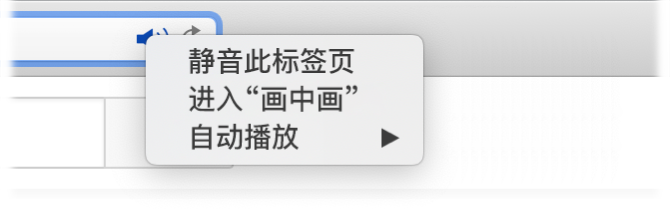
了解更多。请参阅《Safari 浏览器使用手册》。